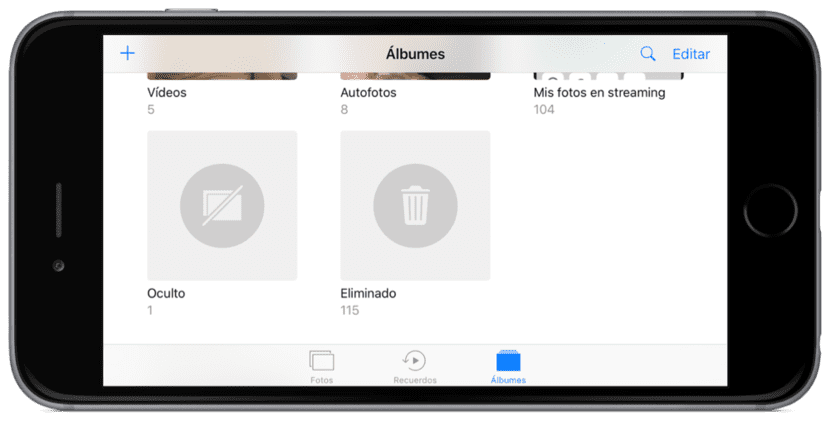
ಜಗತ್ತಿನ ಯಾವುದೇ ಬಳಕೆದಾರರಂತೆ, ಖಂಡಿತವಾಗಿಯೂ ನಿಮ್ಮ ಐಫೋನ್, ಐಪಾಡ್ ಟಚ್ ಅಥವಾ ಐಪ್ಯಾಡ್ನ ಫೋಟೋ ರೋಲ್ನಲ್ಲಿ ನೀವು ಕೆಲವು ಚಿತ್ರಗಳನ್ನು ಹೊಂದಿದ್ದೀರಿ ಅದು ಯಾರನ್ನೂ ನೋಡಲು ನೀವು ಬಯಸುವುದಿಲ್ಲ. ಐಒಎಸ್ ರೀಲ್ನಲ್ಲಿ ನಾವು ರೀಲ್ ಫೋಲ್ಡರ್ನಿಂದ ಸ್ಥಳೀಯವಾಗಿ ಸಂಗ್ರಹಿಸಿರುವ ಎಲ್ಲಾ ಫೋಟೋಗಳನ್ನು ನೋಡಬಹುದು, ನಾವು ಅವುಗಳನ್ನು ನಾವೇ ನೋಡಲು ಬಯಸಿದಾಗ ಅದು ತುಂಬಾ ಒಳ್ಳೆಯದು, ಆದರೆ ನಮ್ಮಲ್ಲಿರುವ ಎಲ್ಲವನ್ನೂ ತೋರಿಸಲು ಬಯಸಿದರೆ ಅದು ಇನ್ನು ಮುಂದೆ ಉತ್ತಮವಾಗಿಲ್ಲ ... ಕೆಲವು ಚಿತ್ರಗಳನ್ನು ಹೊರತುಪಡಿಸಿ. ಈ ಸಂದರ್ಭಗಳಲ್ಲಿ, ಐಒಎಸ್ನಲ್ಲಿ ಲಭ್ಯವಿರುವ ಕಾರ್ಯವನ್ನು ಬಳಸುವುದು ನಮಗೆ ಅನುಮತಿಸುತ್ತದೆ ಫೋಟೋಗಳನ್ನು ಮರೆಮಾಡಿ ಹೆಚ್ಚು ಖಾಸಗಿ.
ವಾಸ್ತವವಾಗಿ ಫೋಟೋಗಳನ್ನು ಮರೆಮಾಡುವುದು ಐಒಎಸ್ನ ಹಿಂದಿನ ಆವೃತ್ತಿಗಳಲ್ಲಿ ಸಹ ಲಭ್ಯವಿರುವ ತುಂಬಾ ಸರಳವಾದದ್ದು, ಆದರೆ ಆಯ್ಕೆಗಳ ನಡುವೆ ಪ್ರಯತ್ನಿಸುವುದನ್ನು ನಾವು ನಿಲ್ಲಿಸದಿದ್ದಲ್ಲಿ ಅದು ನಮಗೆ ತಿಳಿದಿಲ್ಲ. ನಾನು ಪ್ರಾಮಾಣಿಕವಾಗಿರಬೇಕಾದರೆ, ಚಿತ್ರಗಳನ್ನು ಎಲ್ಲಿಂದ ಪ್ರವೇಶಿಸದಿದ್ದಲ್ಲಿ ಅದನ್ನು ಮರೆಮಾಡುವುದು ನನಗೆ ಹೆಚ್ಚು ಅರ್ಥಗರ್ಭಿತವಾಗಿದೆ ಎಂದು ತೋರುತ್ತದೆ, ಆದರೆ ಒಮ್ಮೆ ನಮಗೆ ದಾರಿ ತಿಳಿದಿದ್ದರೆ ಅದು ನಷ್ಟವಾಗುವುದಿಲ್ಲ.
ಹಂಚಿಕೆ ಬಟನ್ನಿಂದ ಐಒಎಸ್ ಫೋಟೋಗಳನ್ನು ಮರೆಮಾಡಿ
ಐಒಎಸ್ನಲ್ಲಿ ಫೋಟೋಗಳನ್ನು ಮರೆಮಾಡಲು ನಾವು ಈ ಹಂತಗಳನ್ನು ಮಾತ್ರ ಅನುಸರಿಸಬೇಕಾಗುತ್ತದೆ:
- ನಾವು ಫೋಟೋಗಳ ಅಪ್ಲಿಕೇಶನ್ ಅನ್ನು ತೆರೆಯುತ್ತೇವೆ.
- ನಾವು ರೀಲ್ ಫೋಲ್ಡರ್ ಅನ್ನು ಪ್ರವೇಶಿಸುತ್ತೇವೆ.
- ಈಗ ನಾವು ಎರಡು ಕೆಲಸಗಳನ್ನು ಮಾಡಬಹುದು:
- ನಾವು ಫೋಟೋವನ್ನು ಮಾತ್ರ ಮರೆಮಾಡಲು ಬಯಸಿದರೆ, ನಾವು ಅದನ್ನು ತೆರೆಯಬಹುದು ಮತ್ತು ನಂತರ 4 ನೇ ಹಂತಕ್ಕೆ ಹೋಗಬಹುದು.
- ನಾವು ಹಲವಾರು ಫೋಟೋಗಳನ್ನು ಮರೆಮಾಡಲು ಬಯಸಿದರೆ, ನಾವು ಆಯ್ಕೆ ಬಟನ್ ಅನ್ನು ಸ್ಪರ್ಶಿಸುತ್ತೇವೆ, ನಾವು ಮರೆಮಾಡಲು ಬಯಸುವ ಎಲ್ಲಾ ಫೋಟೋಗಳನ್ನು ನಾವು ಆರಿಸುತ್ತೇವೆ / ಗುರುತಿಸುತ್ತೇವೆ ಮತ್ತು ನಾವು 4 ನೇ ಹಂತಕ್ಕೆ ಹೋಗುತ್ತೇವೆ.
- ಮುಂದೆ, ಕೆಳಗಿನ ಎಡ ಮೂಲೆಯಲ್ಲಿರುವ ಹಂಚಿಕೆ ಐಕಾನ್ ಅನ್ನು ನಾವು ಸ್ಪರ್ಶಿಸುತ್ತೇವೆ.
- ಅಂತಿಮವಾಗಿ, ನಾವು ಮರೆಮಾಡು ಆಯ್ಕೆಯನ್ನು ಆರಿಸಿಕೊಳ್ಳುತ್ತೇವೆ.
ಈ ಸಮಯದಲ್ಲಿ ಚಿತ್ರಗಳು ಕಣ್ಮರೆಯಾಗುವುದಿಲ್ಲ ಅಥವಾ ಪಾಸ್ವರ್ಡ್ ಅಥವಾ ಫಿಂಗರ್ಪ್ರಿಂಟ್ನೊಂದಿಗೆ ರಕ್ಷಿಸಲಾಗುವುದಿಲ್ಲ ಎಂದು ವಿವರಿಸುವುದು ಮುಖ್ಯ ಎಂದು ನಾನು ಭಾವಿಸುತ್ತೇನೆ (ಅದು ಕೆಟ್ಟದ್ದಲ್ಲ, ಆಪಲ್). ದಿ ನಾವು ಮರೆಮಾಚುವ ಚಿತ್ರಗಳು ಹಿಡನ್ ಎಂಬ ಹೊಸ ಫೋಲ್ಡರ್ಗೆ ಹೋಗುತ್ತವೆ ಅದು, ಅನುಪಯುಕ್ತದಂತೆ, ನಾವು ಫೋಲ್ಡರ್ ಅನ್ನು ನಮೂದಿಸುವವರೆಗೆ ಯಾವುದೇ ಚಿತ್ರವನ್ನು ತೋರಿಸುವುದಿಲ್ಲ.
ಮತ್ತೊಂದೆಡೆ, ನೀವು ಮ್ಯಾಕ್ ಬಳಕೆದಾರರಾಗಿದ್ದರೆ, ನಾವು ಫೋಟೋಗಳನ್ನು ಮ್ಯಾಕೋಸ್ನಲ್ಲಿ ಮರೆಮಾಡಬಹುದು, ಆದರೆ ಈ ಸಂದರ್ಭದಲ್ಲಿ ನಾವು ಮರೆಮಾಡಲು ಬಯಸುವ ಫೋಟೋಗಳನ್ನು ಆರಿಸಬೇಕಾಗುತ್ತದೆ, ಬಲ / ದ್ವಿತೀಯ ಕ್ಲಿಕ್ ಮಾಡಿ ಮತ್ತು ಫೋಟೋವನ್ನು ಮರೆಮಾಡಲು ಆಯ್ಕೆಯನ್ನು ಆರಿಸಿಕೊಳ್ಳಿ.
ಐಒಎಸ್ ಮತ್ತು ಮ್ಯಾಕೋಸ್ನಲ್ಲಿ ಕ್ಯಾಮೆರಾ ರೋಲ್ ಚಿತ್ರಗಳನ್ನು ಹೇಗೆ ಮರೆಮಾಡುವುದು ಎಂದು ನಿಮಗೆ ಈಗಾಗಲೇ ತಿಳಿದಿದೆಯೇ?
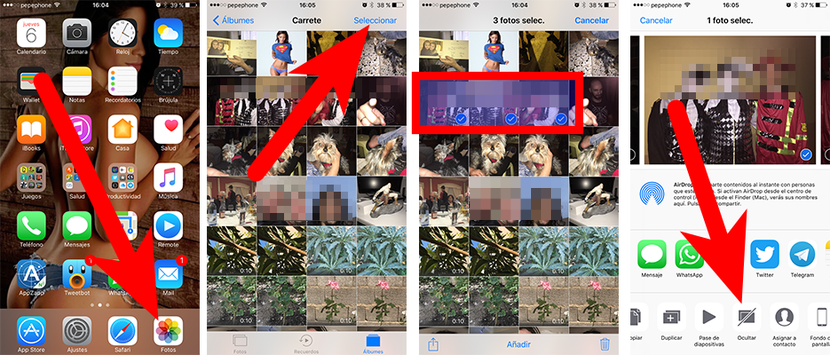

ಅವರು ಗುಪ್ತ ಆಲ್ಬಂನಲ್ಲಿ ಕಾಣಿಸಿಕೊಳ್ಳುತ್ತಾರೆ, ಆದರೆ ಅವುಗಳನ್ನು »ರೀಲ್» ನಲ್ಲಿ ಸಹ ಕಾಣಬಹುದು ಆದ್ದರಿಂದ ಅರ್ಧವನ್ನು ಮಾತ್ರ ಮರೆಮಾಡಲಾಗಿದೆ
ಕ್ಷಮಿಸಿ ಆದರೆ ಅದು ಯಾವುದನ್ನೂ ಮರೆಮಾಡುವುದಿಲ್ಲ, ಅದು ಅವುಗಳನ್ನು ಗುಪ್ತ ಫೋಲ್ಡರ್ನಲ್ಲಿ ಇರಿಸುತ್ತದೆ ಮತ್ತು ಅವು ಸಾಮಾನ್ಯ ರೀಲ್ನಲ್ಲಿ ಕಾಣಿಸಿಕೊಳ್ಳುತ್ತಲೇ ಇರುತ್ತವೆ.
ಟ್ರಿಕ್ ಬಗ್ಗೆ ನಿರಾಶೆ, ಅದು ಏನನ್ನೂ ಮರೆಮಾಡುವುದಿಲ್ಲ, ಅವರು ಇನ್ನೂ ಎರಡೂ ಸೈಟ್ಗಳಲ್ಲಿ ತೋರಿಸುತ್ತಿದ್ದಾರೆ.
ವಿಭಾಗದಿಂದ ಕ್ಷಣಗಳನ್ನು ಮಾತ್ರ ಮರೆಮಾಡಲಾಗಿದೆ ಎಂದು ನೀವು ವಿವರಿಸಬೇಕು, ಅವು ರೀಲ್ನಲ್ಲಿ ಒಂದೇ ರೀತಿ ಗೋಚರಿಸುತ್ತವೆ. ನೀವು ಅದನ್ನು ಪ್ರವೇಶದ್ವಾರದಲ್ಲಿ ಪ್ರಸ್ತುತಪಡಿಸುವಾಗ ಅವುಗಳನ್ನು ರೀಲ್ನಿಂದ ಮರೆಮಾಡಲಾಗಿದೆ ಎಂದು ತೋರುತ್ತದೆ, ಆದರೆ ಅದು ಸುಳ್ಳು. ಸಂಕ್ಷಿಪ್ತವಾಗಿ, ಅವರು "ಮರೆಮಾಡಲ್ಪಟ್ಟಿದ್ದರೆ", ಆದರೆ ನನ್ನ ದೃಷ್ಟಿಕೋನದಿಂದ, ಅದು ನಿಷ್ಪ್ರಯೋಜಕವಾಗಿದೆ, ಏಕೆಂದರೆ ಅವು ರೀಲ್ನಲ್ಲಿ ಒಂದೇ ರೀತಿ ಗೋಚರಿಸುತ್ತವೆ.
ಹಾಯ್, ನಿಮ್ಮ ಖಾಸಗಿ ಚಿತ್ರಗಳು ಮತ್ತು ವೀಡಿಯೊಗಳನ್ನು ಸುರಕ್ಷಿತ ರೀತಿಯಲ್ಲಿ ಮರೆಮಾಡಲು ಅತ್ಯುತ್ತಮವಾದ ಅಪ್ಲಿಕೇಶನ್ ಹೊಂದಿರುವ ವೀಡಿಯೊ ಇಲ್ಲಿದೆ. ಲಿಂಕ್ ಇಲ್ಲಿದೆ.
https://www.youtube.com/watch?v=oBV4PC-0YEE&t=1s
ಸೆಲ್ಯುಲಾರ್ ಸಿಸ್ಟಮ್ ಪ್ಲಸ್.